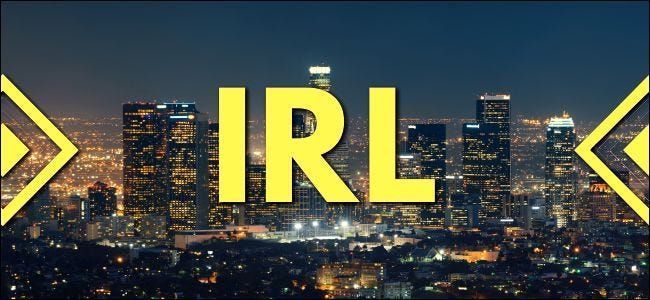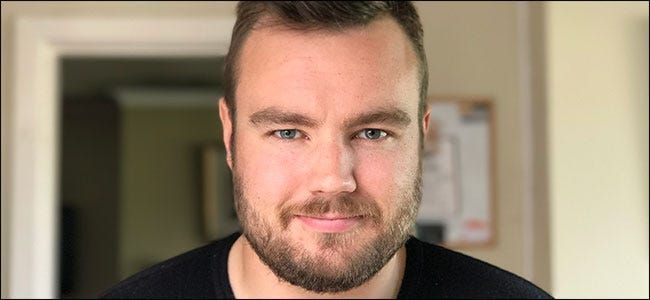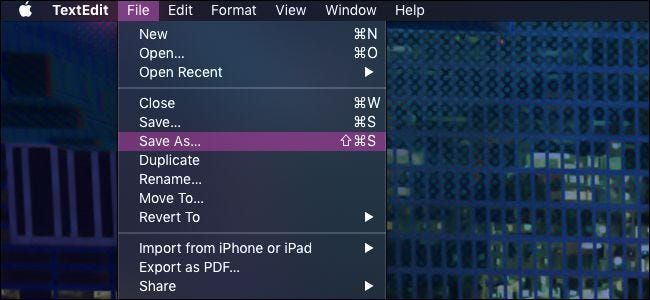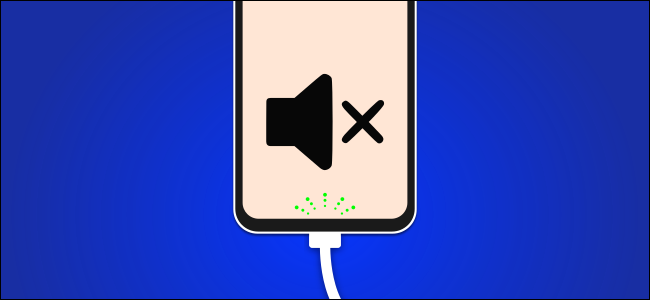كيفية تمكين المراقبة الأبوية على جهاز Xbox One الخاص بك

تسمح لك أدوات الرقابة الأبوية بتقييد حسابات الأطفال على Xbox One. يمكنك تقييد الوصول إلى الألعاب والوسائط والتطبيقات حسب التصنيف العمري وتصفية الويب والتحكم في الخصوصية عبر الإنترنت وميزات الدردشة. هذا يعمل بشكل مشابه لـ الرقابة الأبوية في نظام التشغيل Windows 10 .
تعتمد هذه الميزة على أن يكون لكل طفل حساباته الخاصة. على عكس على جهاز PlayStation 4 ، لا توجد طريقة لتعيين أدوات الرقابة الأبوية على مستوى وحدة التحكم.
كيف تحدد Microsoft حسابات الأطفال وحسابات البالغين
ذات صلة: كيفية إضافة حساب طفل ومراقبته في نظام التشغيل Windows 10
لاحظ أنه يتم دائمًا التعامل مع حسابات Microsoft كحسابات للبالغين إذا كان سنهم 18 عامًا أو أكبر (20 في اليابان وكوريا الجنوبية). لن تتمكن من إدارة الحساب إذا كان عمر المستخدم 18 عامًا. عندما يبلغ عمر حساب الطفل 18 عامًا ، تتم إزالة جميع القيود تلقائيًا ، ويتمتع بحق الوصول الكامل لإدارة أي حسابات أطفال في العائلة.
إذا كنت بحاجة إلى تحديث العمر وتصحيحه في الحساب ، فيمكنك التوجه إلى موقع حساب Microsoft ، قم بتسجيل الدخول باستخدام هذا الحساب ، وقم بزيارة 'معلوماتك'> تحرير معلوماتك الشخصية. يمكنك تغيير عمر الحساب من هنا.

أضف حسابًا واحدًا أو أكثر من حسابات الأطفال إلى عائلتك
ستحتاج إلى إضافة حسابات منفصلة لأطفالك إلى جهاز Xbox One الخاص بك إذا لم تقم بذلك بالفعل. اضغط على زر Xbox في منتصف وحدة التحكم الخاصة بك للانتقال إلى لوحة القيادة ، ثم اضغط على اليسار على عصا التحكم أو لوحة التوجيه لفتح القائمة. قم بالتمرير لأسفل إلى رمز الترس وحدد جميع الإعدادات باستخدام الزر A.
توجه إلى الحساب> العائلة على شاشة الإعدادات.

حدد 'إضافة إلى العائلة' لإضافة حساب أطفال إلى عائلتك.

سترى قائمة بالحسابات الممكّنة على جهاز Xbox One. إذا كان الطفل لديه بالفعل حساب على Xbox One ، فحدده. خلافًا لذلك ، حدد إضافة جديد.
يجب على الطفل تسجيل الدخول باستخدام حساب Microsoft الخاص به هنا. إذا لم يكن لدى الطفل حساب Microsoft الخاص به بالفعل ، يمكنك تحديد الحصول على حساب جديد وإنشاء حساب. يمكنك أيضا فقط إنشاء حساب Microsoft عبر الإنترنت وقم بتسجيل الدخول باستخدامه هنا.

ستظهر شاشة اطلب من والديك تسجيل الدخول إذا كنت تسجّل الدخول بحساب قاصر. حدد أنا شخص بالغ. ستحتاج بعد ذلك إلى تحديد حساب أحد الوالدين وتقديم كلمة المرور الخاصة به لإنهاء إضافة المستخدم دون السن القانونية.

ستنتقل بعد ذلك إلى شاشات إعداد الحساب المعتادة - سياسة الخصوصية وتفضيلات تسجيل الدخول والأمان والتخصيص وإعداد Kinect (إذا كان لديك Kinect) وإعداد Xbox Live Gold. قد ترغب في قفل ملف تعريف Xbox الخاص بك برمز PIN لمزيد من الأمان.

بعد إضافة الحساب ، سيتم سؤالك عما إذا كنت تريد إضافة الحساب إلى عائلتك. حدد إضافة إلى العائلة.
الإعلاناتهذه هي نفس مجموعة حسابات العائلة التي تتم مشاركتها مع أجهزة الكمبيوتر التي تعمل بنظام Windows 10. أنت تستطيع إدارة عائلتك عبر الإنترنت ، جدا.
تخصيص المراقبة الأبوية لكل حساب طفل
ستظهر أي حسابات تضيفها إلى عائلتك ضمن الإعدادات> العائلة. حدد حسابًا على هذه الشاشة لإدارته.

سترى عدة فئات من الإعدادات هنا: الخصوصية والأمان عبر الإنترنت ، والوصول إلى المحتوى ، وتصفية الويب. يمكنك أيضًا اختيار إزالة حساب المستخدم من Xbox One أو مجموعة العائلة من هنا.

تتيح لك شاشة الخصوصية والأمان عبر الإنترنت تخصيص إعدادات الخصوصية والإنترنت. يمكنك اختيار إما افتراضيات الطفل أو الإعدادات الافتراضية للمراهقين أو الإعدادات الافتراضية للبالغين. يمكنك أيضًا تحديد عرض التفاصيل والتخصيص لتعديل الإعدادات بمزيد من التفاصيل.

تسمح لك هذه الإعدادات بالتحكم في مجموعة متنوعة من إعدادات الخصوصية. على سبيل المثال ، يمكنك التحكم في من يمكنه رؤية متى يكون الحساب متصلاً بالإنترنت ، وما الذي يشاهده أو يستمع إليه ، وملف تعريف Xbox الخاص به ، وسجل الألعاب التي تم تشغيلها والتطبيقات المستخدمة ، ومقاطع الفيديو التي شاهدها الحساب.

تتيح لك شاشة الوصول إلى المحتوى التحكم في الألعاب والوسائط والتطبيقات التي يمكن أن يلعبها الحساب. يستخدم هذا تصنيفات اللعبة والأفلام والتلفزيون والموسيقى والتطبيق العمري. يمكنك أيضًا إخفاء الصور والعروض التوضيحية للألعاب المصنفة للبالغين في المتجر ، ومنعها من الظهور عندما يبحث حساب المستخدم.

تتيح لك شاشة تصفية الويب إعداد ميزات تصفية الويب. يمكنك اختيار Turned off أو Warn on Adult أو الاتصال الأساسي أو الاهتمامات العامة أو Designed for Children أو Allow list only. تعمل هذه الخيارات في التدرج الكامل من عدم التصفية تمامًا إلى السماح فقط بمواقع محددة تختارها.

إذا أراد طفلك الوصول إلى المحتوى المقيد في المستقبل ، فستظهر شاشة اختر من يمنح الإذن. يمكن للطفل بعد ذلك تحديد حساب الوالد الخاص بك لطلب الوصول. ستحتاج إلى إدخال كلمة مرورك للإشارة إلى أنك قدمت الإذن للطفل للوصول إلى المحتوى المقيد عادةً.
اقرأ التالي- & [رسقوو] ؛ إذن ، لقد حصلت للتو على Xbox One. ماذا الآن؟
- & [رسقوو] ؛ كيفية تعيين حدود وقت استخدام الشاشة للأطفال على جهاز Xbox One
- & [رسقوو] ؛ كيفية إعداد المراقبة الأبوية لفيديو أمازون برايم
- & [رسقوو] ؛ الدالات مقابل الصيغ في Microsoft Excel: ما الفرق؟
- & [رسقوو] ؛ Cyber Monday 2021: أفضل العروض التقنية
- & [رسقوو] ؛ 5 مواقع ويب يجب على كل مستخدم Linux وضع إشارة مرجعية عليها
- & [رسقوو] ؛ Cyber Monday 2021: أفضل عروض Apple
- & [رسقوو] ؛ مجلد الكمبيوتر هو 40: كيف أنشأت شركة Xerox Star سطح المكتب
 كريس هوفمان
كريس هوفمان كريس هوفمان هو رئيس تحرير How-To Geek. لقد كتب عن التكنولوجيا لأكثر من عقد وكان كاتب عمود في PCWorld لمدة عامين. كتب كريس لصحيفة نيويورك تايمز ، وتمت مقابلته كخبير تقني في محطات تلفزيونية مثل NBC 6 في ميامي ، وتمت تغطية أعماله من قبل وسائل الإعلام مثل بي بي سي. منذ عام 2011 ، كتب كريس أكثر من 2000 مقالة تمت قراءتها ما يقرب من مليار مرة - وهذا هنا فقط في How-To Geek.
اقرأ السيرة الذاتية الكاملة


![[محدث] حان الوقت لإيقاف شراء الهواتف من OnePlus](https://gov-civil-viana.pt/img/android/26/it-s-time-stop-buying-phones-from-oneplus.jpg)